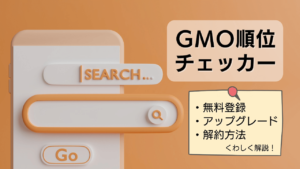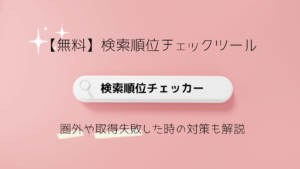Rank Tracker(ランクトラッカー)といえば、SEO対策に必須である順位チェックができるツールとして有名です。
ただ、Rank Trackerの素晴らしい機能は、順位チェックだけではないのです!
- 『Rank Tracker』を使うメリット・デメリットは?
- 『Rank Tracker』で何ができるの?
- 『Rank Tracker』のオススメ機能を知りたい!
そんな方に役立つ記事となっています。
この記事を最後まで読めば、Rank Trackerのオススメの使い方ががわかります。
\ 検索順位チェックがカンタンにできる /
検索順位チェックをおこなう意味

ブログ収益化をめざすためには、SEO検索で上位表示させる必要があります。少なくとも1ページめ(10位以内)に入らなければクリックすらされません。1ページめに入ったとしても1位と2位ではクリック率が大きく違います。
ただブログ記事は書いてすぐには検索順位があがりません。通常3〜6ヶ月経つと検索順位が上がってきますので、記事を書いたら推移をチェックしましょう。SEOで上位表示させるためには、検索順位をチェックし記事をリライトして順位をあげていくことが大切なのです。
 クジラ
クジラリライトってどうすればいいのかな?
考え方として、検索順位10位以内のものは1位に近づけるように、検索順位20〜50位のものは10位以内に入れるように、リライトをしていきます。記事公開から6ヶ月経っても検索順位50位以内に入らない記事に関しては、今後も上がる可能性は低いので、リライトは行いません。
リライトをするさい重要になるのが検索順位が上位のサイトを見ること。検索上位のサイトは読者のニーズが反映された内容になっています。競合サイトにあって、自分のサイトにないものは、記事に入れていく必要があります。そこで大切なのが、自分のサイトの分析と競合他社の研究です。
Rank Tracker(ランクトラッカー)を使うメリット・デメリット


Rank Tracker(ランクトラッカー)で一番よく使うのが検索順位チェックです。調べたいキーワードを登録すると、自分の記事の検索順位の推移を見ることができます。
登録するキーワードは1記事あたりだいたい5つほど。20記事で約100キーワードです。これだけの検索順位をひとつひとつ自分で調べようと思うとたいへんな時間がかかりますよね。Rank Tracker(ランクトラッカー)では、スケジュールを登録しておけば自動的に検索順位チェックを行ってくれます。



SEO対策には検索順位が必要!とは聞くけど、グーグルサーチコンソールでも順位は見られるのでは?
こう思った方もいるのではないでしょうか。検索順位チェックツールRank Tracker(ランクトラッカー)を使うメリット・デメリットを見てみましょう。
デメリット
デメリットは、検索順位チェックを本格的に行なう場合は有料版を使うしかないということです。
無料版では、機能が制限されているので、ツールの真価を発揮できません。
出費は極力抑えたい!という方には、デメリットになります。
メリット
検索順位チェックツールを使うメリットは、費用対効果が大きいということです。
たしかに費用はかかりますが、それによって収益の出せるサイトにできるなら使う価値があります。
またツールを使う際に検索順位チェックに時間がかからないのも大きなメリットです。
さきほど、グーグルサーチコンソールでも順位は見られるというお話をしましたが、ひとつひとつ詳細画面を開いて確認していくのは、大変な労力と時間がかかります。
一方、検索順位チェックツールを使えば、たくさんのキーワードを短時間でチェックすることができるのです。



時間を有意義に使えるという意味でも、コスパは非常に高いです
Rank Tracker(ランクトラッカー)おすすめ機能


Rank Tracker(ランクトラッカー)では、自分のサイトの分析と競合他社の研究に使えるおすすめ機能がそろっています。特によく使うのはこの3つ。
- Googleキーワードプランナー
- オートコンプリートツール
- 競合他社の研究
Googleキーワードプランナー
Rank Tracker(ランクトラッカー)では、Googleキーワードプランナーを使うことができます。キーワードプランナーとは、そのキーワードがどのくらいユーザーに調べられているのかを調べられるツールです。SEOで上位表示させるには需要のあるキーワードで記事を書くことが大切です。キーワードプランナーは基本的に無料で使うことができます。
キーワードプランナーを無料で使うには、Googleアカウントとは別にGoogle広告のアカウントを作成しなければいけません。そのうえ、いったんGoogle広告を出稿する必要があります。もちろんすぐに広告を停止すればお金はかかりませんが、ひと手間かかります。また無料での利用だと月間検索ボリュームがだいたいの数値でしか出されません。(『100〜1,000』『1,000〜1万』など)
Rank Tracker(ランクトラッカー)では、Google広告のアカウント作成の必要はありません。またキーワードごとの月間検索ボリュームを細かい数値で見ることができます。
オートコンプリートツール
『オートコンプリートツール』では、特定のキーワードのサジェストキーワードを取得することができます。サジェストキーワードとは、検索窓にキーワードを入れたときに一緒に表示される「候補キーワード」のことです。



例えば『脱毛』と検索するとします。
すると検索窓には『脱毛』にプラスして『メンズ』『セルフ』『医療』『VIO』『おすすめ』『サロン』などが候補キーワードとして出てきます。
検索の上位表示を狙っているキーワードと一緒に検索されているキーワードを知ることによって、自分の記事に足りない部分がわかります。そこを記事に入れて記事を作っていけば、検索順位も上がってくるでしょう。
競合他社の研究
Rank Tracker(ランクトラッカー)おすすめの機能に『競合他社の研究』があります。
- 検索順位がなかなかあがらない
- 競合サイトとの違いがわからない
- 稼げているサイトのキーワードが知りたい
こんなことでお悩みの方は、この『競合他社の研究』を使ってみましょう。



他社サイトの中身丸わかりなんてスゴイ!
無料版ではなく有料版が良い理由


Rank Trackerには、無料版と有料版がありますが、断然有料版がオススメ。なぜなら無料版は機能が制限されているからです。特にプロジェクトの保存ができないのが致命的で、長期間キーワードの順位を追っていくのには向いていません。
有料版には『プロフェッショナル版』と『エンタープライズ版』があります。個人で使いたい方には『プロフェッショナル版』で十分です。
まずは無料版で使い勝手を試してから有料版にアップデートしていきましょう。
『キーワードプランナー』の使い方


キーワードプランナーの使い方をみていきましょう。
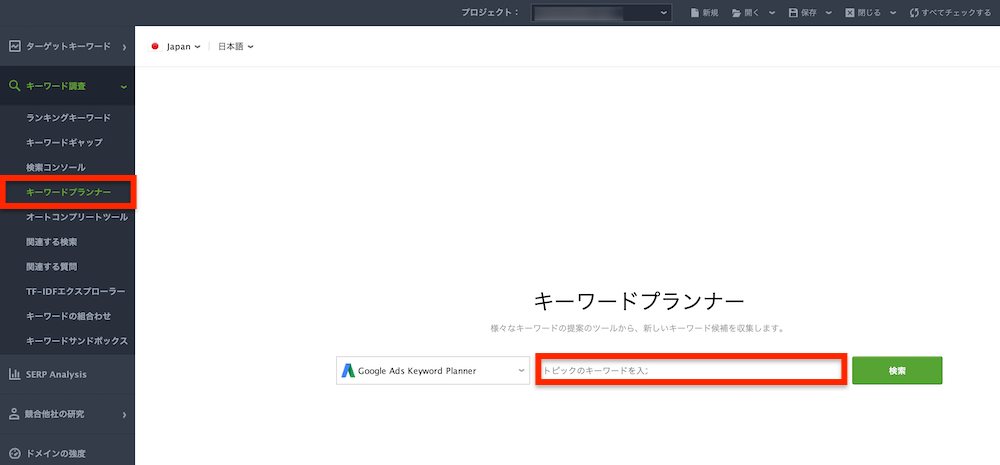
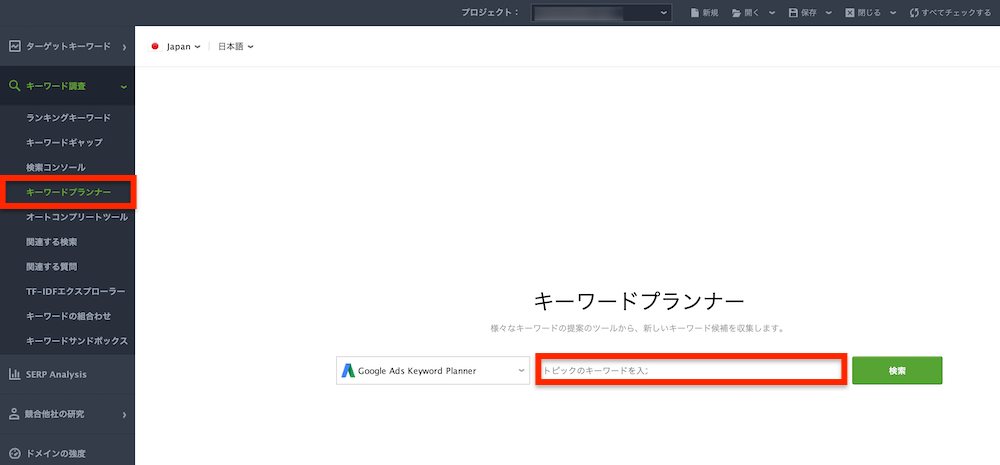
『キーワード調査』→『キーワードプランナー』を開きます。調べたいキーワードを入力(またはキーワード一覧を貼り付け)して『検索』をクリック。
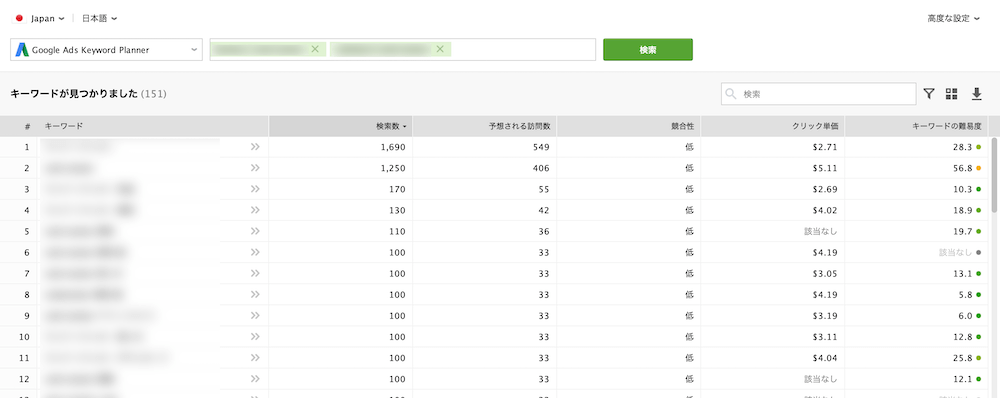
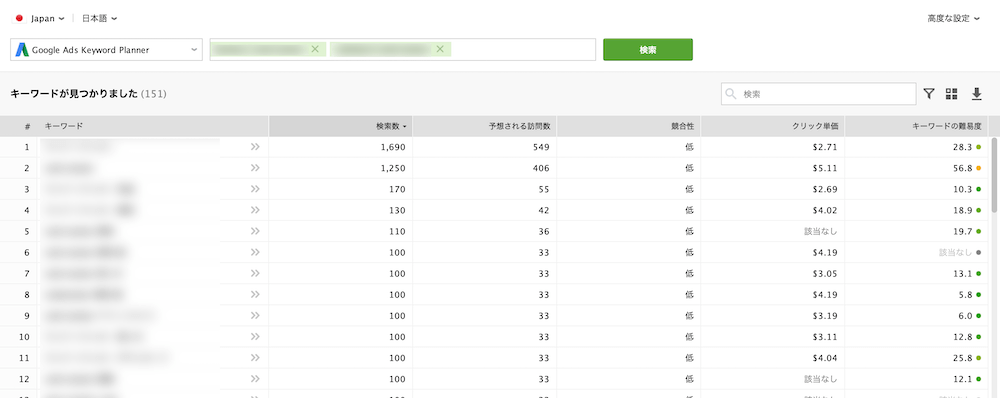
検索結果が表示されます。自分のサイトでも追跡したいキーワードがあったら、横の『>>』マークをクリックすると、カンタンに登録できます。
一番右の『キーワードの難易度』をクリックすると、次の画面が出てきます。
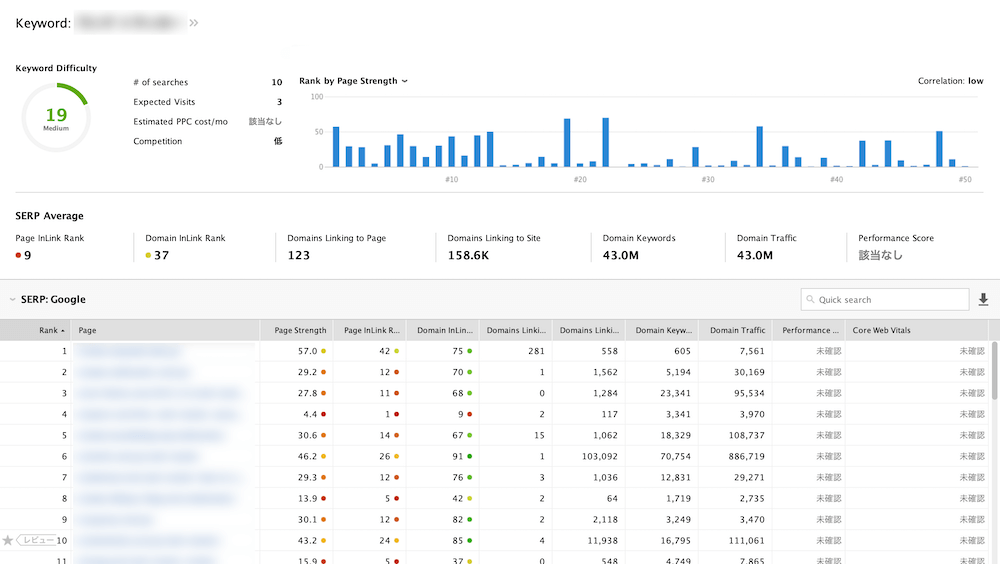
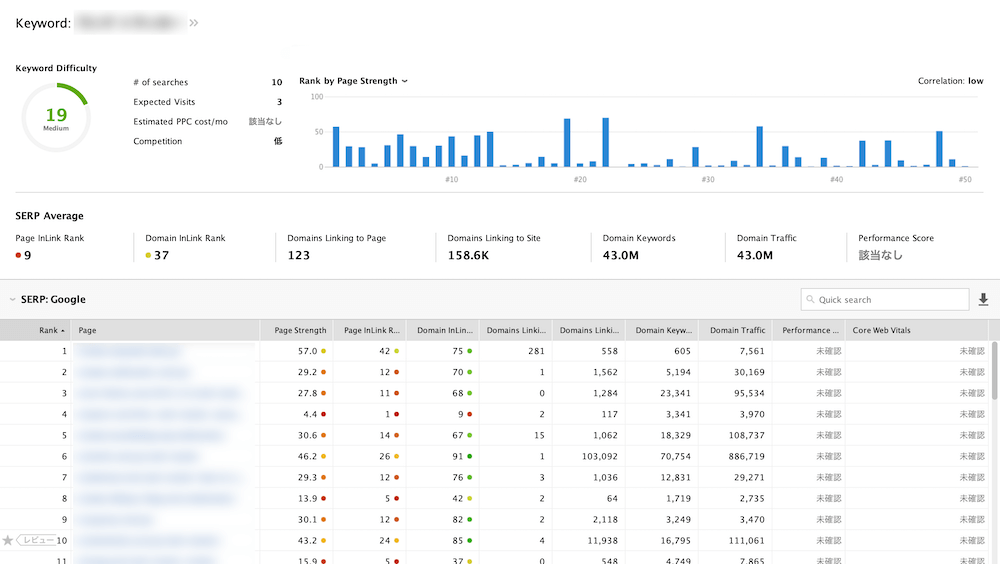
キーワードごとに検索結果ページの一覧が出てきます。そのキーワードでどんなサイトが上位に上がっているのか、『Page』のリンクをクリックして内容を見てみるといいですね。
『オートコンプリートツール』の使い方
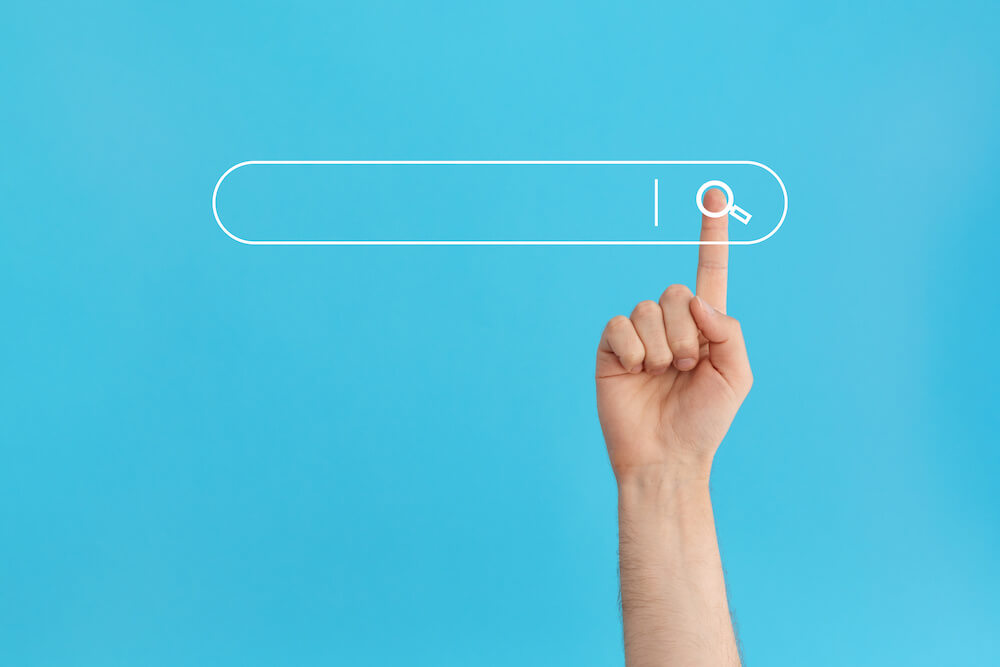
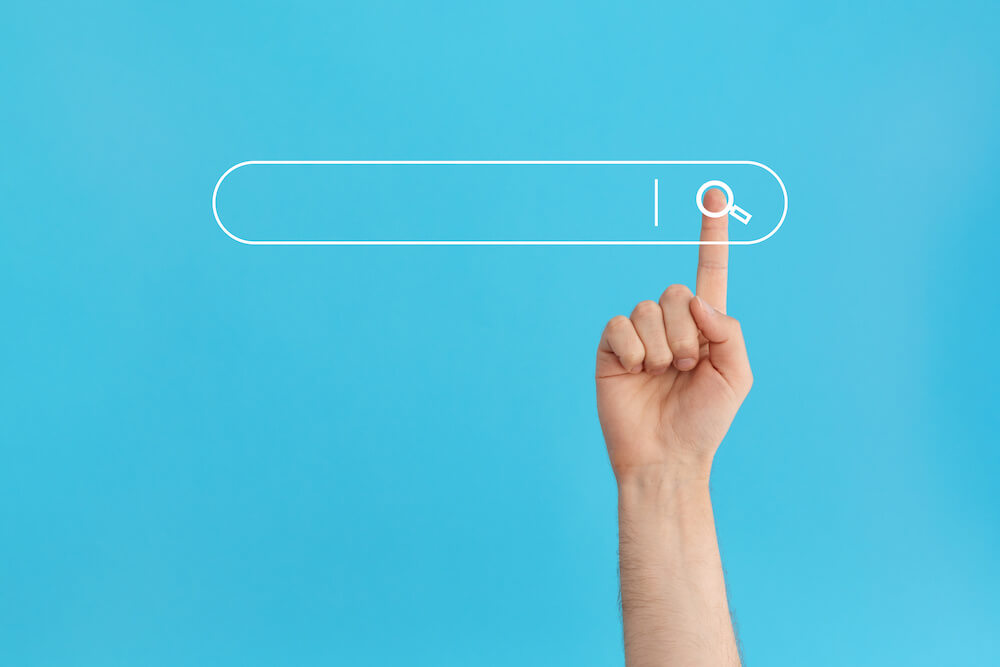
『オートコンプリートツール』の使い方は次の通りです。
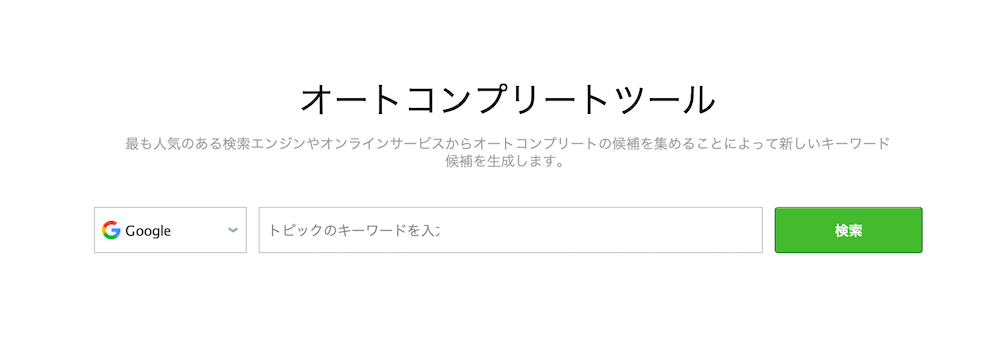
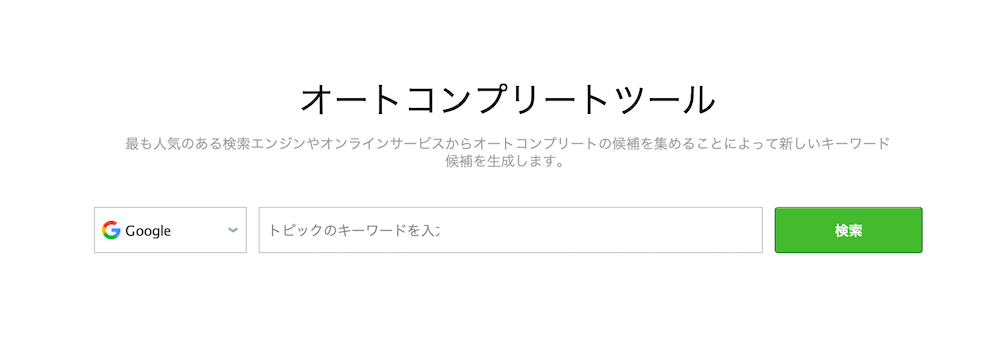
『キーワード調査』→『オートコンプリートツール』を開いてキーワードを入力し、『検索』をクリック。
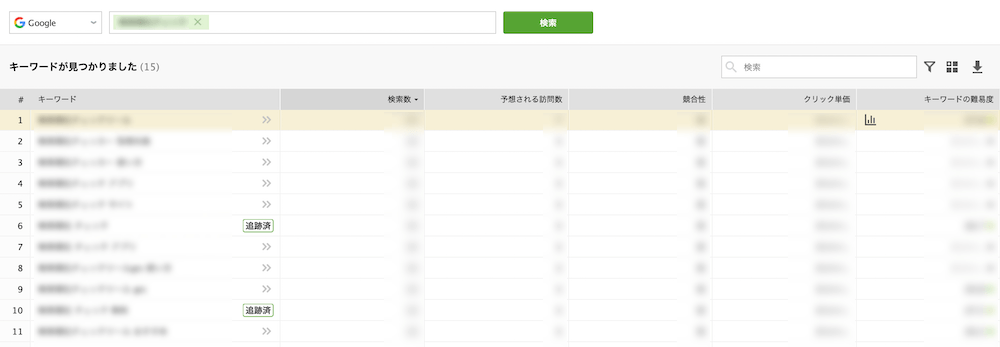
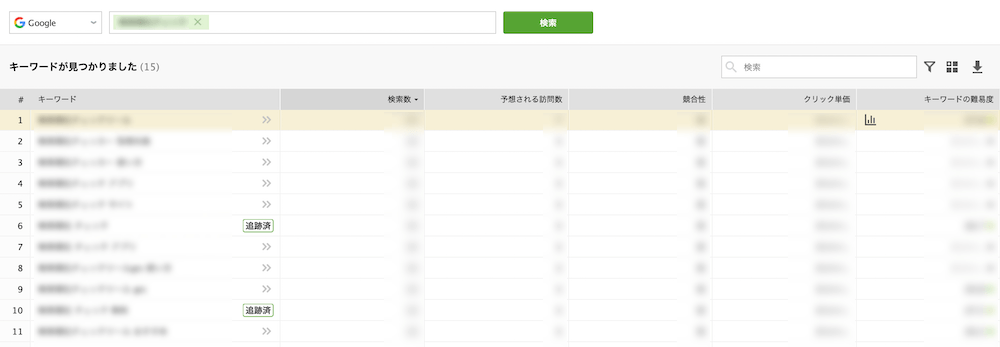
サジェストキーワードの一覧が表示されます。
一番右のグラフマークを押すと、SERPが表示されます。
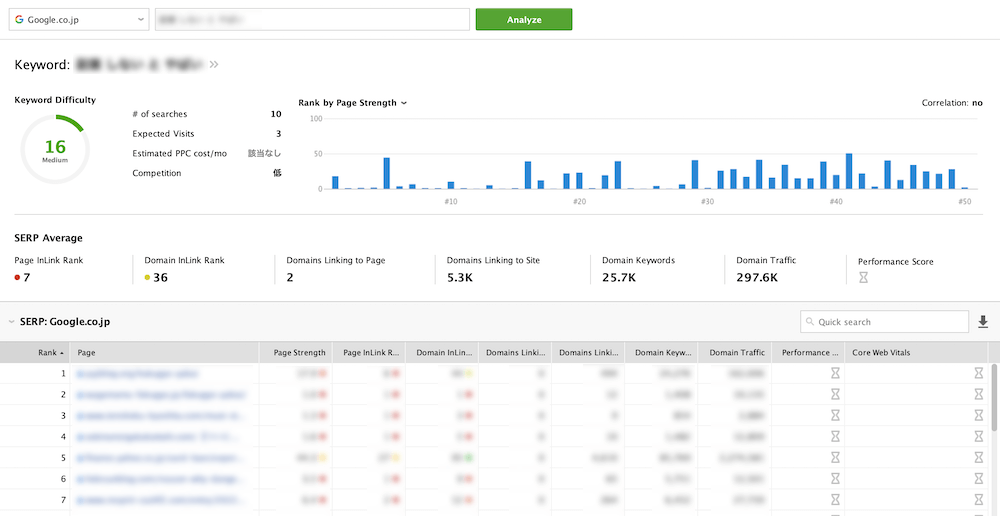
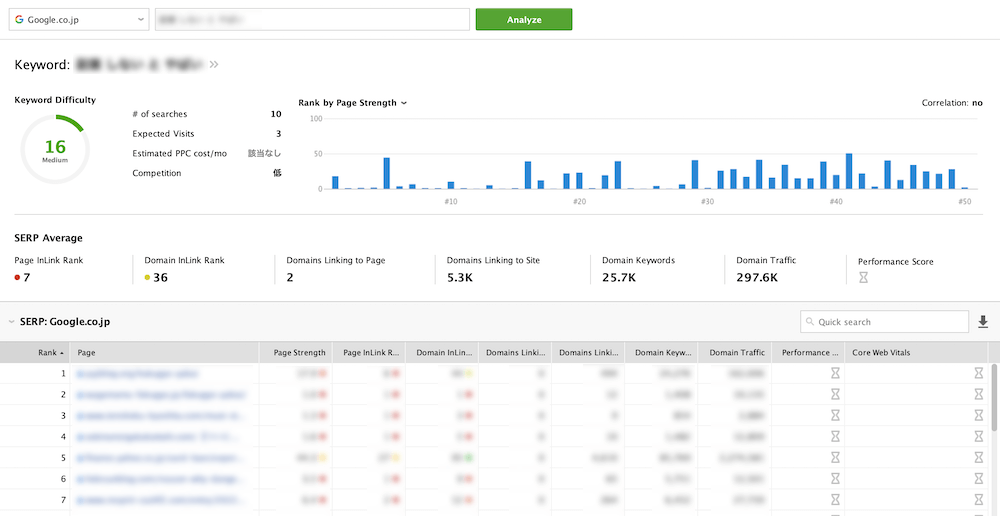
『SERP』とは『Search Engine Result Page』の略で、検索結果ページを意味します。そのキーワードで実際に検索上位表示されているサイト一覧が出てきます。リンクをクリックして内容をチェックし、自分のサイトに足りないコンテンツは追加していきましょう。
『関連検索』の使い方
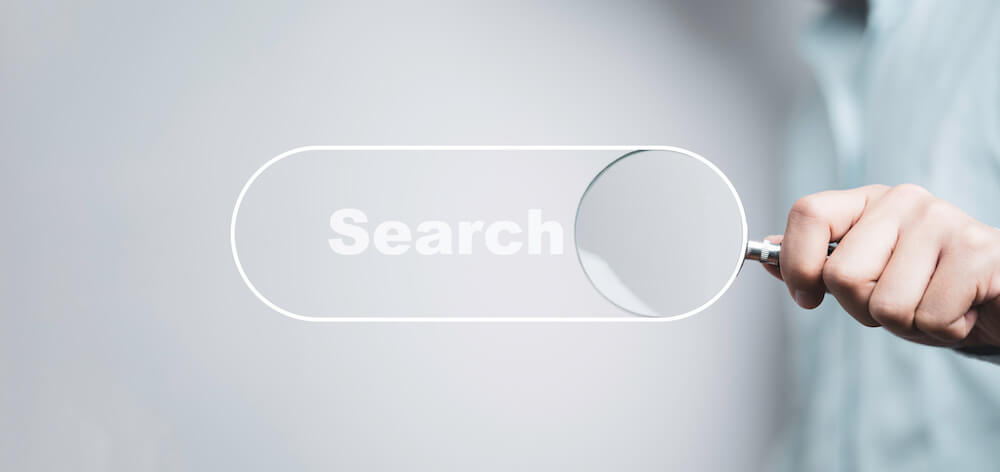
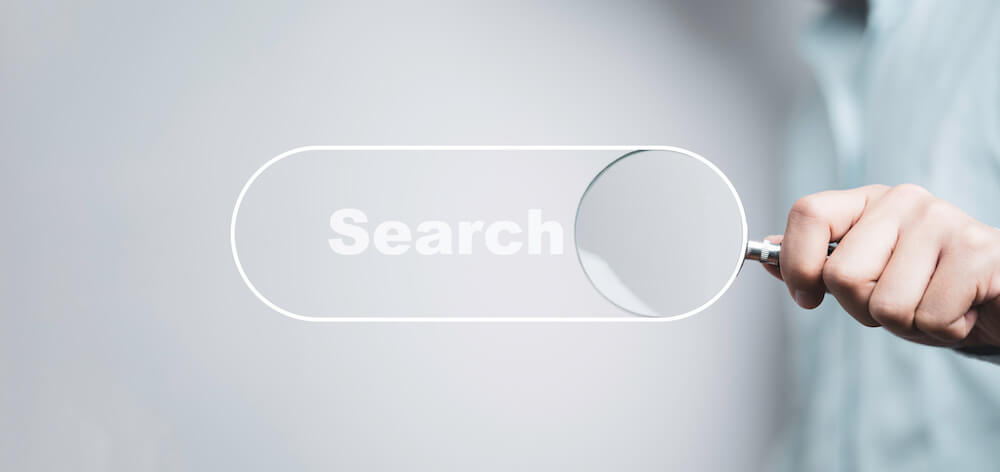
『関連検索』は、関連して検索されるキーワードを取得できる機能です。『オートコンプリート』が『キーワード+候補キーワード』なのに対し、『関連検索』は特定のキーワードに関連するものはすべて入るため、『オートコンプリート』より幅広く検索できます。
- オートコンプリート:『脱毛』+『メンズ』『医療』『おすすめ』など一緒に検索されるキーワード。
- 関連検索:『脱毛』に関連するキーワード。『全身脱毛』『脱毛器』『脱毛サロン』なども含まれる。
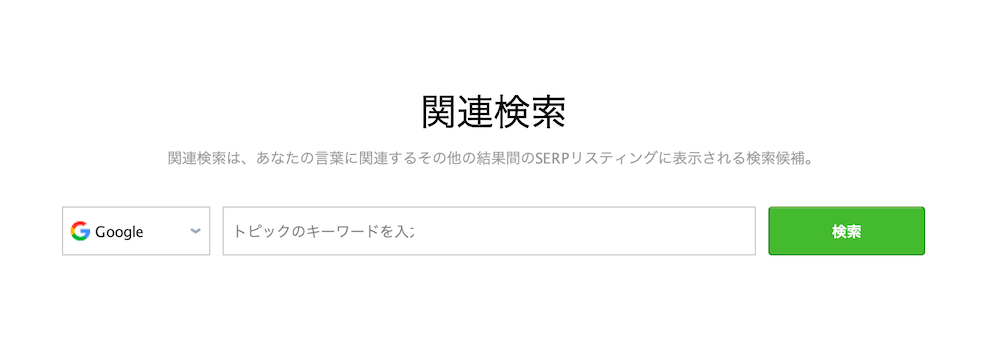
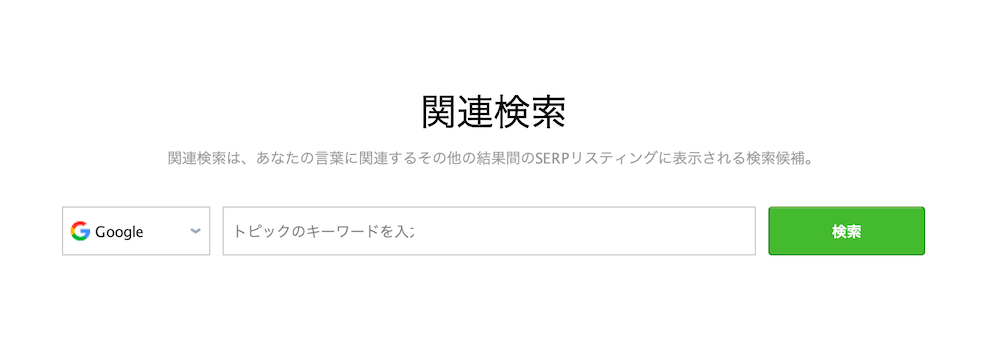
『キーワード調査』→『関連する検索』を開いて、キーワードを入力して『検索』をクリック。
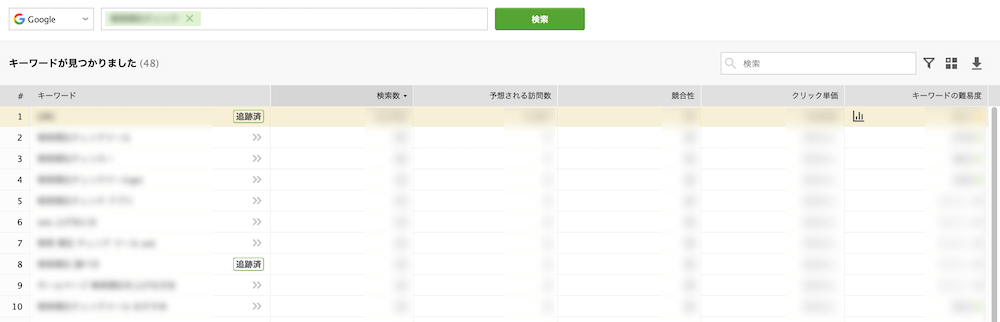
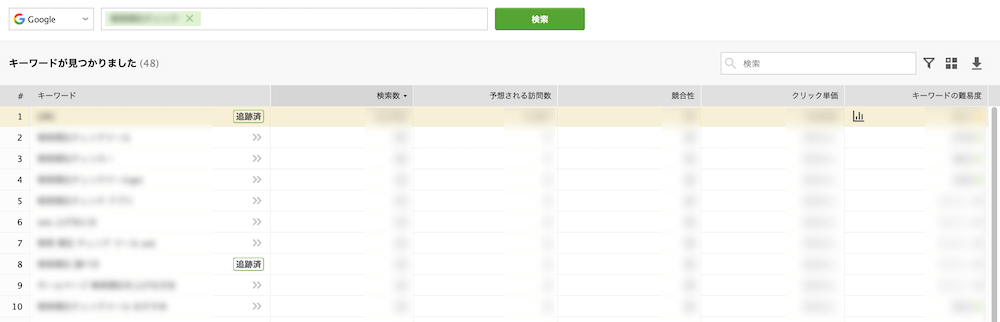
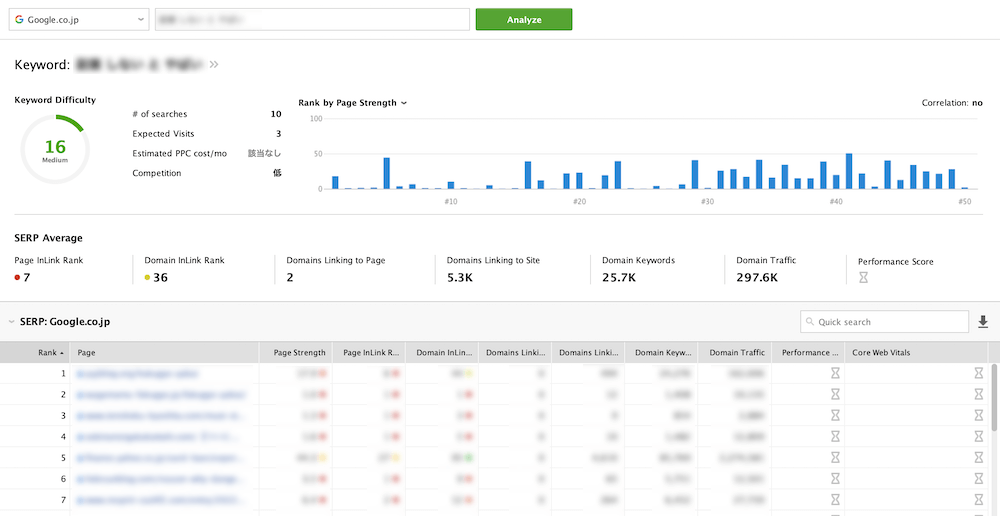
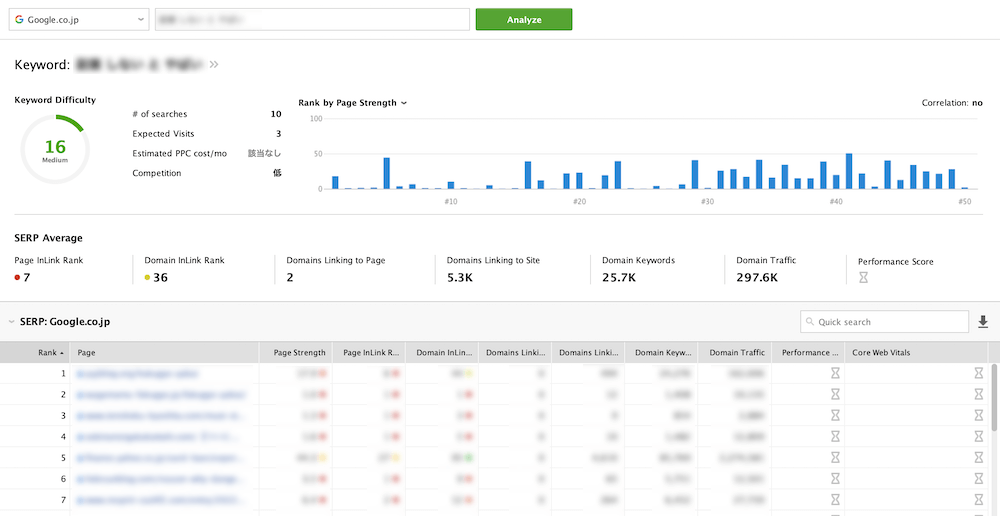
『オートコンプリートツール』と同様、SERP(Search Engine Result Page)を開けます。リンクをクリックして内容をチェックし、自分のサイトに足りないコンテンツは追加していきましょう。
『ドメインの競合他社』の使い方


『ドメインの競合他社』とは、自分のサイトドメインと近い属性の競合他社をピックアップしてくれる機能です。使い方は次の通りです。
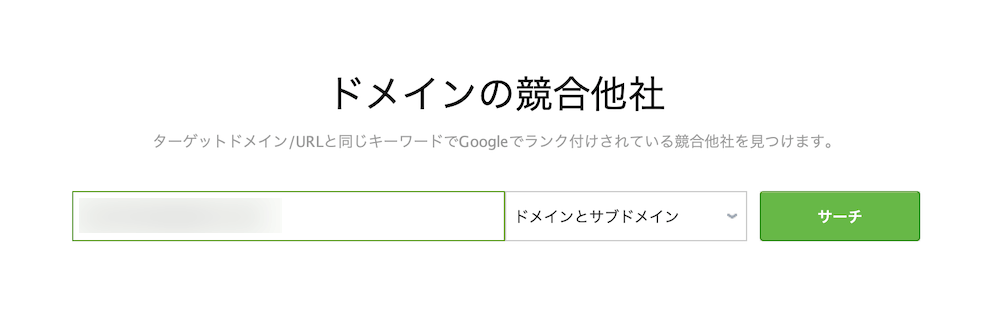
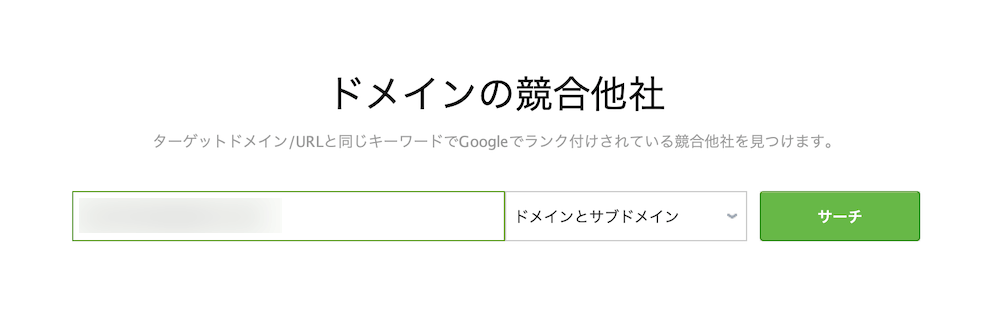
『競合他社の研究』→『ドメインの競合他社』を開きます。自分のドメインを入力して『サーチ』をクリックします。
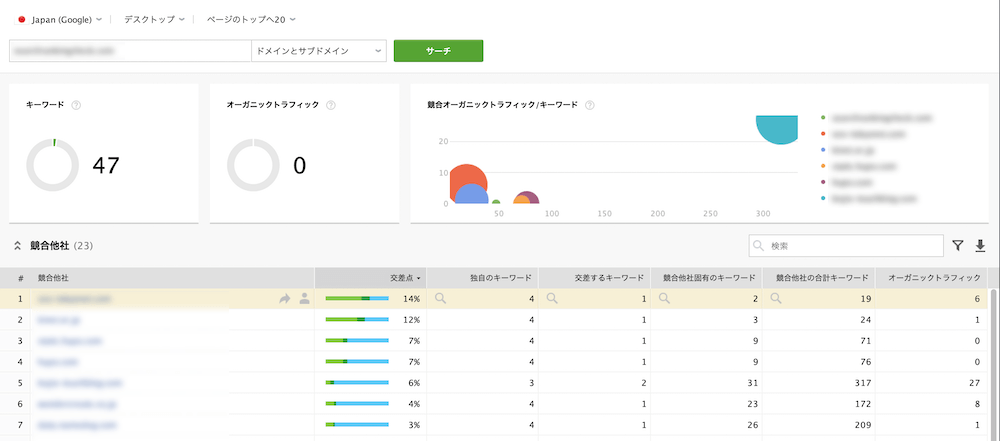
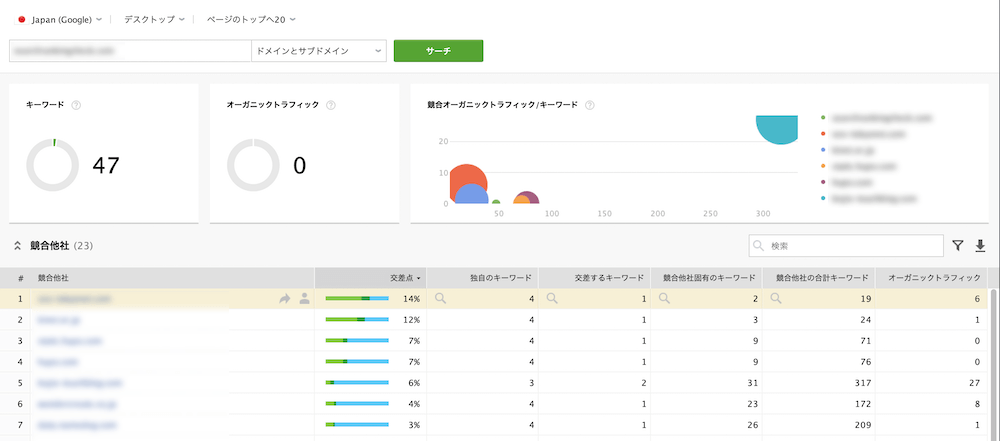
自分のドメインと属性の競合他社一覧が表示されます。それぞれの競合サイトの右に表示されている矢印でそのサイトに行けるのでチェックしてみましょう。
また人物マークをクリックすると、競合他社として登録できます。継続的にチェックしたい競合サイトは登録をしておきましょう。
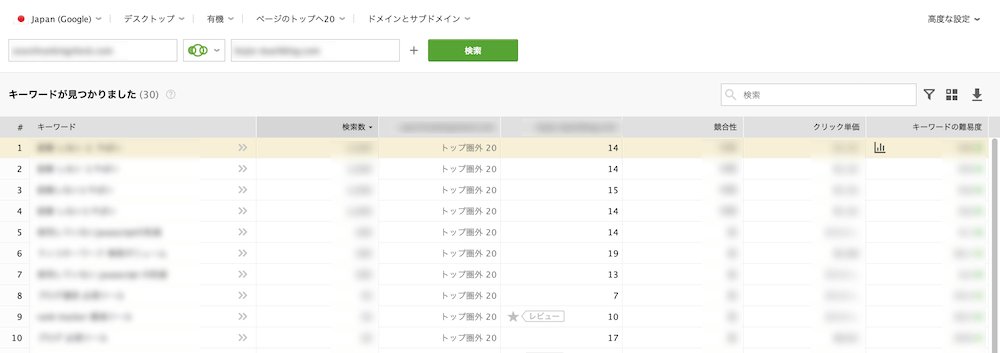
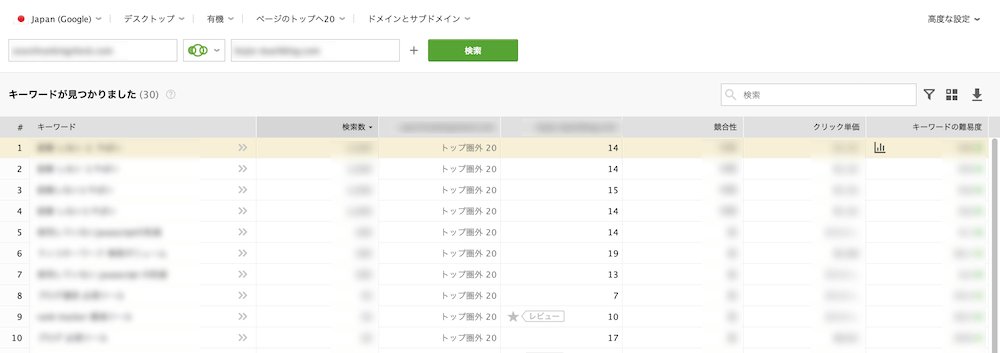
検索結果一覧の『競合他社固有のキーワード』とは、自分のサイトにはなく、競合サイトだけにあるキーワードのことです。虫眼鏡アイコンをクリックすると一覧が表示されます。
競合サイトで書かれているキーワードは自分のサイトにも入れていきましょう。
『トピックの競合他社』の使い方


『トピックの競合他社』とは、キーワードごとの競合サイトを調べられる機能です。使い方は次の通りです。
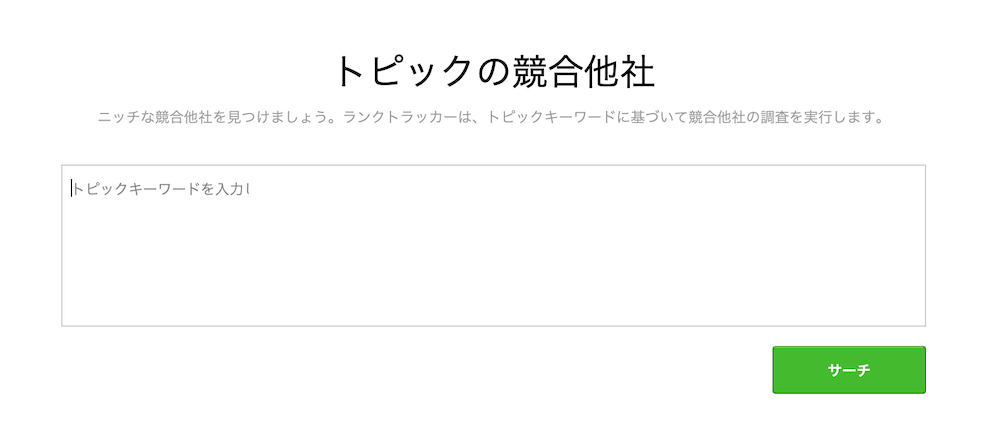
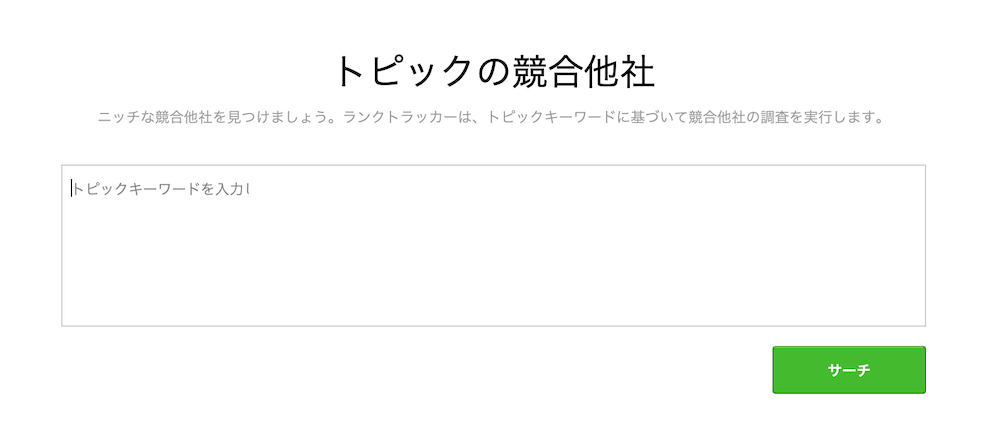
『競合他社の研究』→『トピックの競合他社』を開いて、キーワードを入力し『サーチ』をクリックします。
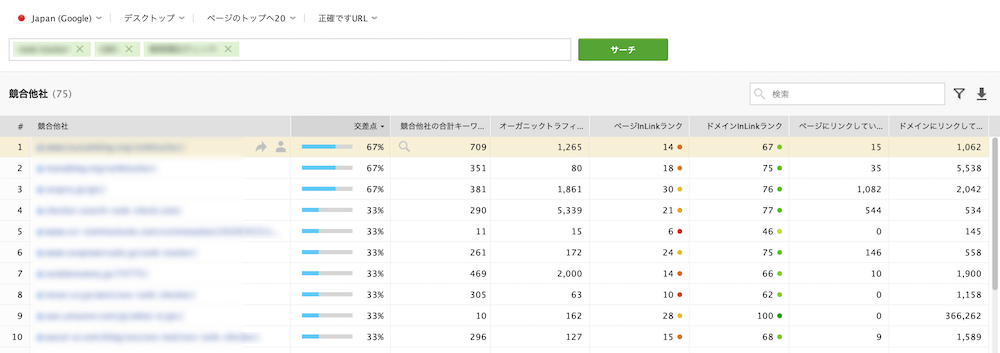
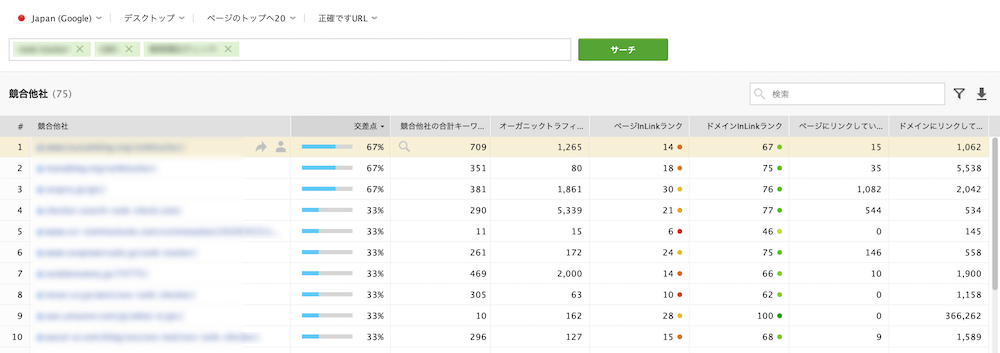
競合サイトの記事の一覧が表示されます。矢印アイコンをクリックするとその記事を読むことができます。また人物アイコンで競合他社として登録することができます。
この一覧では、その記事にどのくらいの検索があるのか、ページにリンクしているサイト数などがわかります。あまりにも競合サイトの被リンクが多い場合は、そのキーワードで上位表示させるのは難しいから違うキーワードを狙う等の対策を考えるときにも使います。
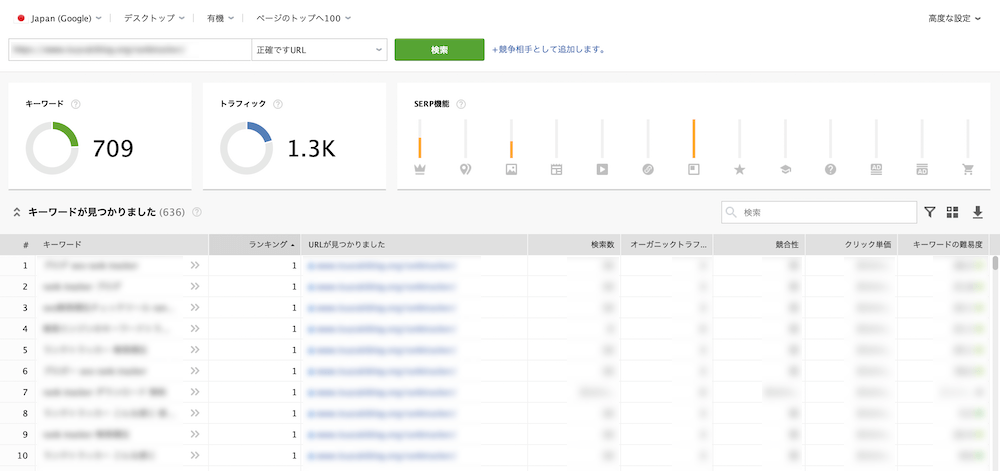
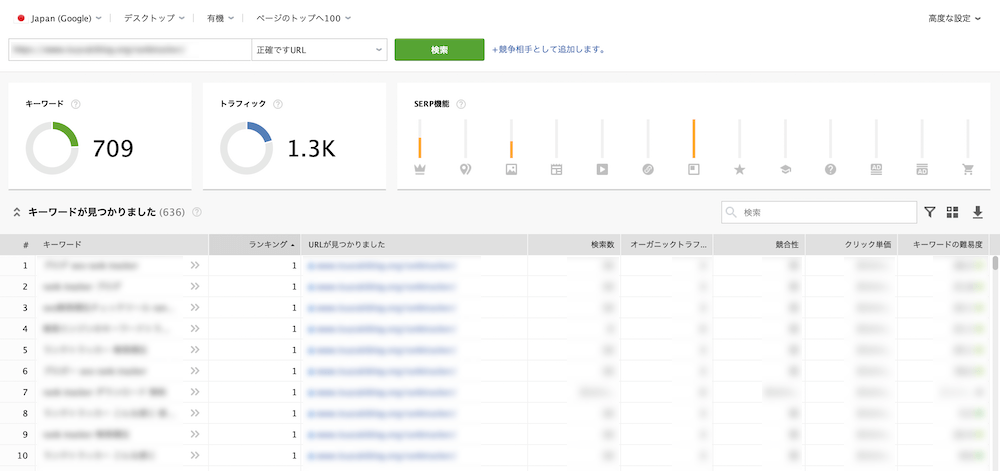
虫眼鏡アイコンをクリックすると、その競合サイトのランキングキーワード一覧が表示されます。競合サイトがどんなキーワードでランキングに入っているのかが全てわかります。
Rank Tracker(ランクトラッカー)で分析をおこなうときの注意点


Rank Tracker(ランクトラッカー)で分析をおこなうときの注意点が次の3つです。
- キーワードを追加しすぎない
- 高度な設定を活用する
- 結果のダウンロードは5つまで
キーワードを追加しすぎない
上記の機能はそれぞれの検索結果画面からキーワードをカンタンに追加することができます。
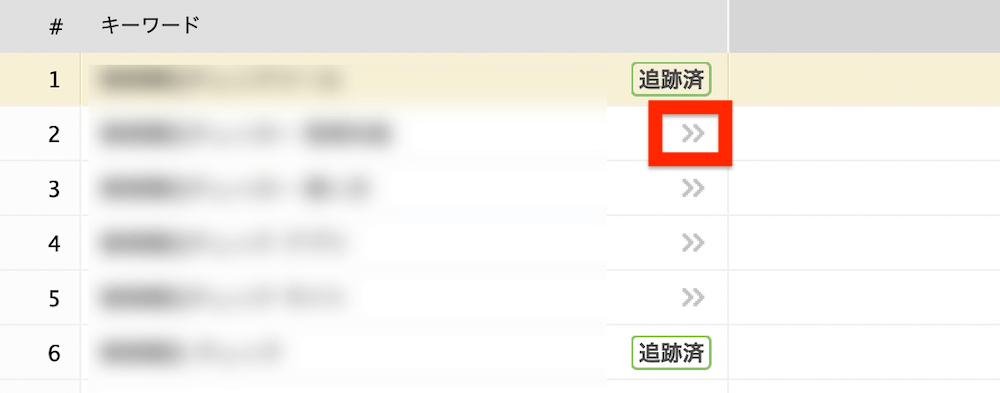
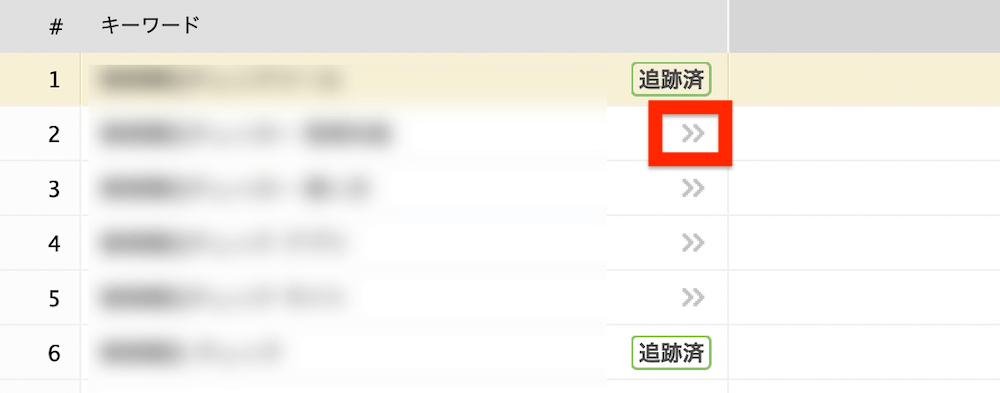
キーワードの横の『 >> 』マークを押すと、検索順位をチェックするキーワードとして追加されます。すでに登録されているものは『追跡済』と表示されます。改めて登録画面で手入力しなくてもいいので、とってもラクですね。
ただ、カンタンだからといってキーワードを追加しすぎないように気をつけましょう。そもそも自分が狙っていないキーワードは登録する必要はありません。追跡する数が多すぎると、結局どこを見ていいのかわからない状態になりますので、追加するときはよく選びましょう。
高度な設定を活用する
検索結果のデータが多すぎるときには、『高度な設定』を使って検索しましょう。
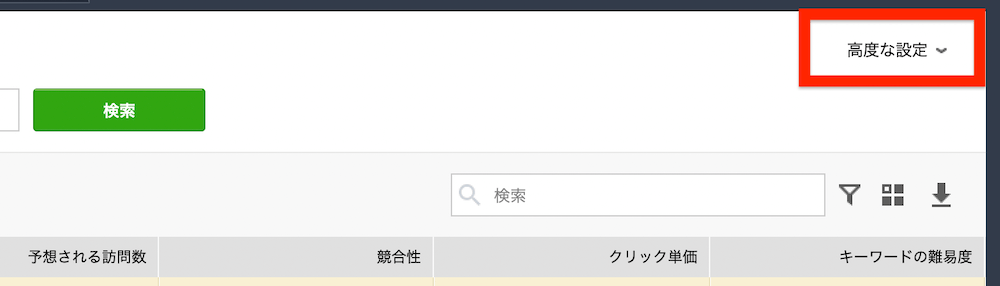
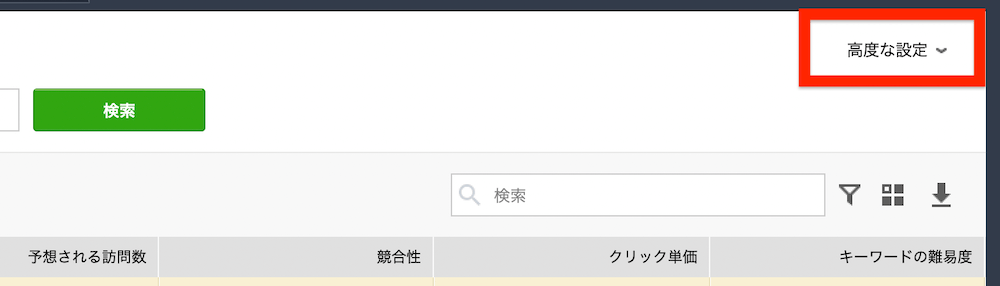
画面右上に『高度な設定』がありますので、クリックします。
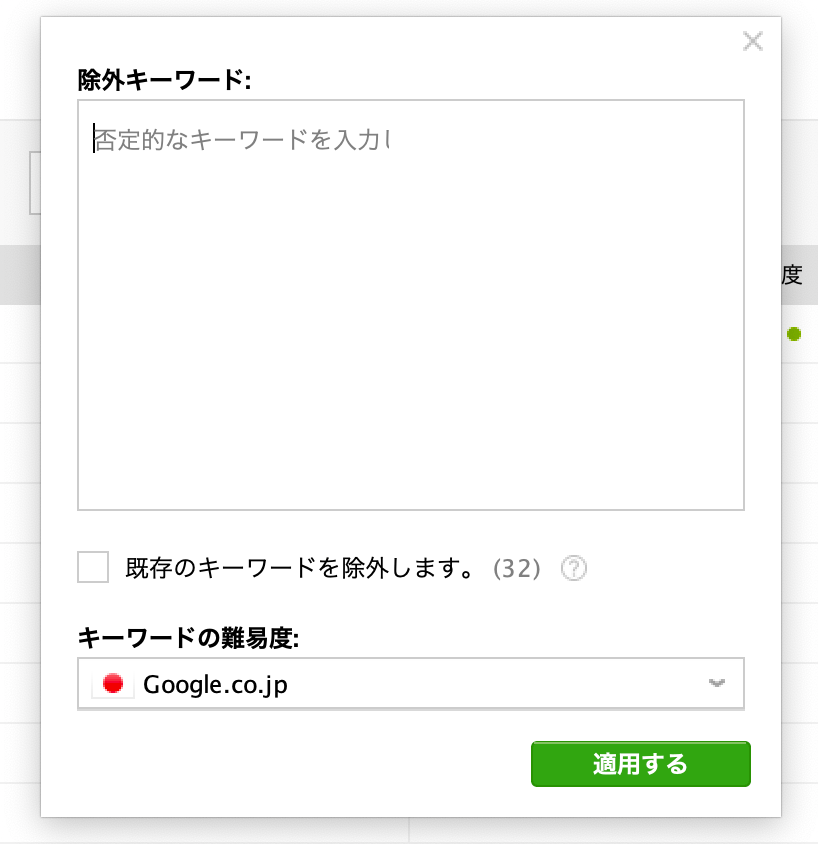
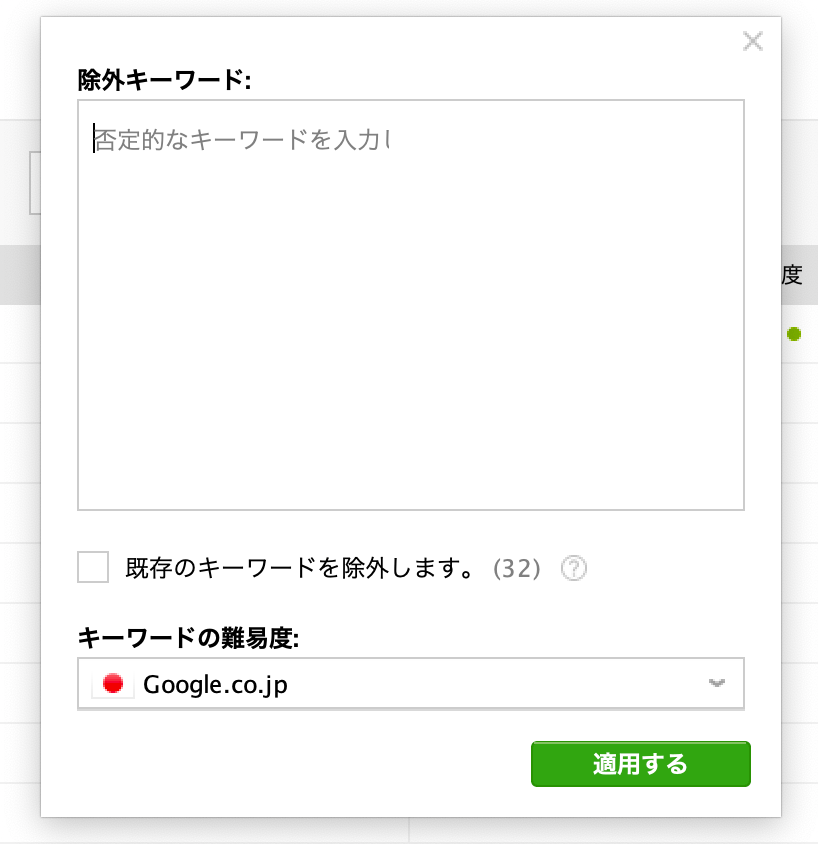
除外したいキーワードがあれば入力します。複数入力可能です。またすでに登録しているキーワードを入れたくない場合は『既存のキーワードを除外します』にチェックを入れます。『キーワードの難易度』が日本以外になっていたら、日本のGoogleを選択しましょう。
結果のダウンロードは5つまで
検索結果のダウンロードは、画面右端にある下向き矢印をクリックします。
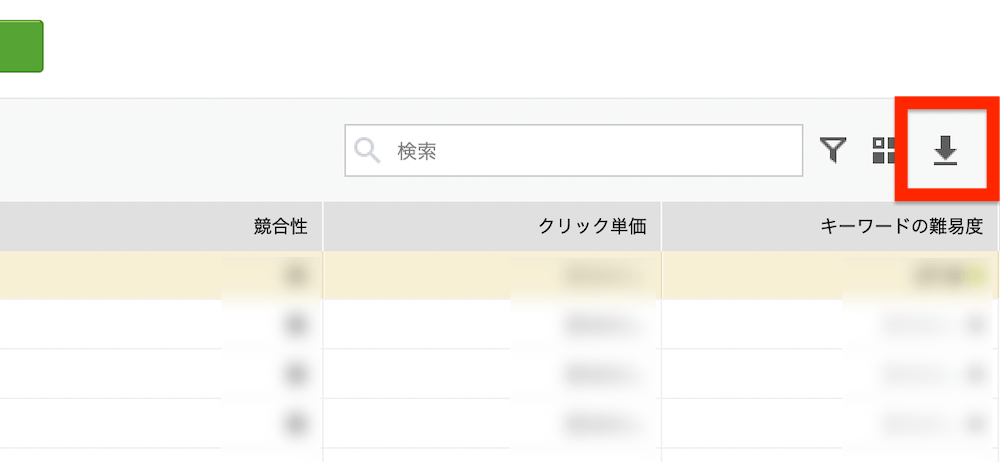
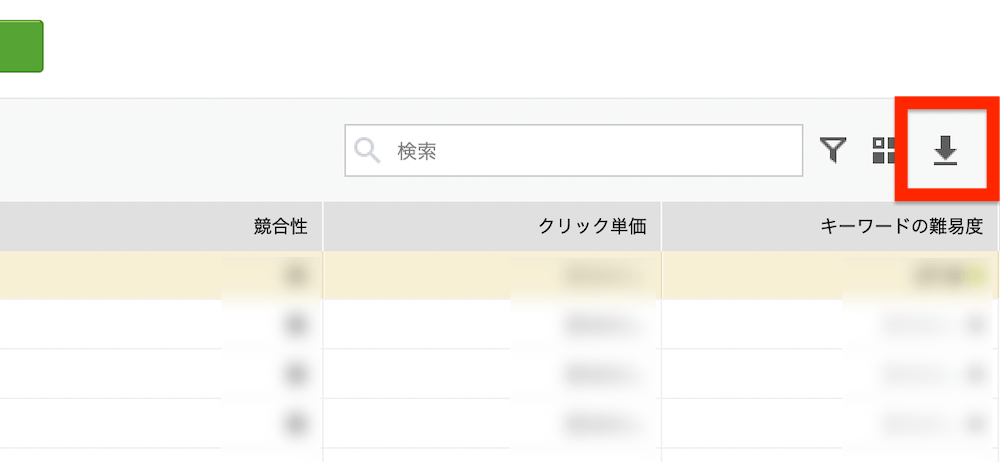
ただし検索結果は、『エンタープライズ版』のみ全ての結果がダウンロードできます。『プロフェッショナル版』では5レコードのみダウンロード可能。



え!じゃあ『プロフェッショナル版』にしないとダメなの?



コピーできるから大丈夫だよ!
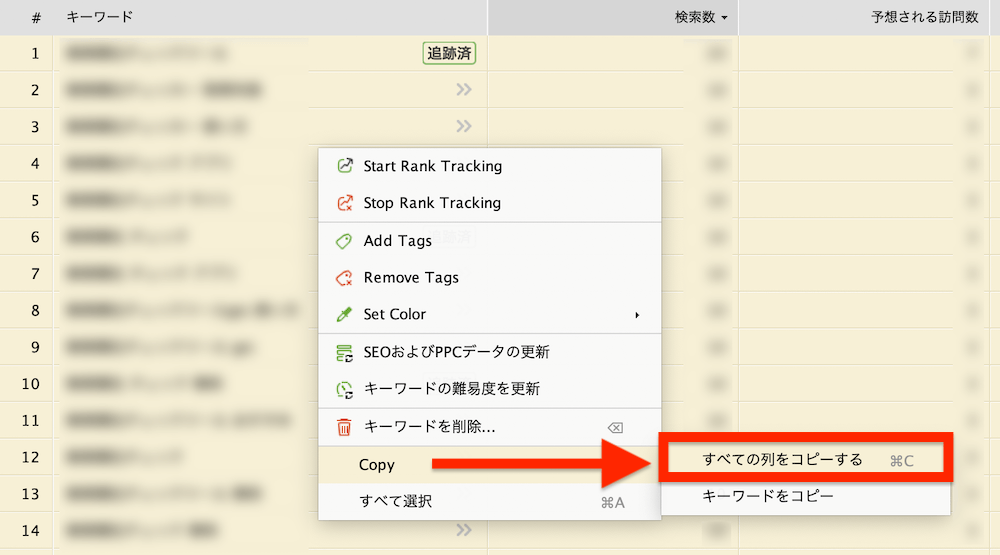
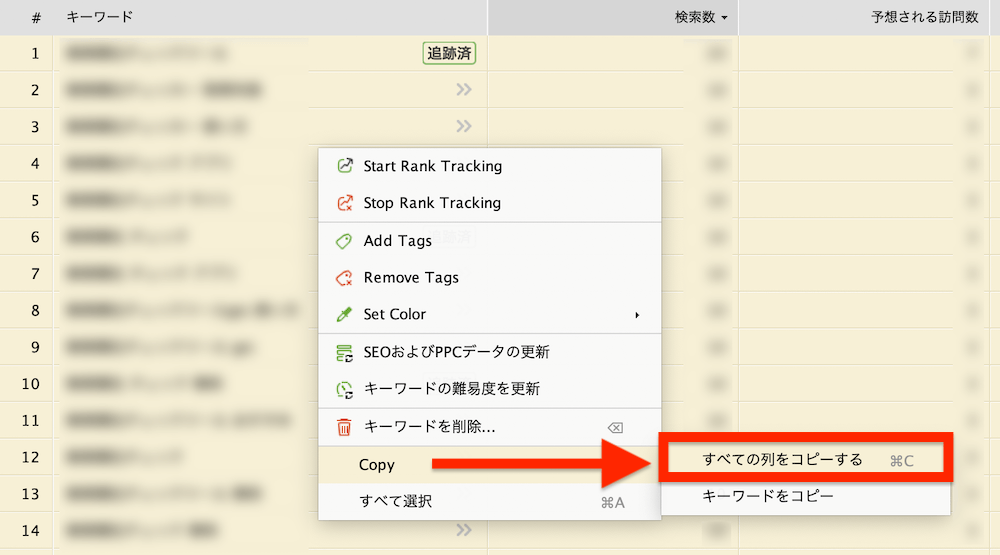
結果一覧を全て選択して右クリック→『Copy』→『すべての列をコピーする』をクリック。Googleスプレッドシートなどに貼り付けて保存しましょう。
まとめ:Rank Tracker(ランクトラッカー)の便利機能を使いこなそう!


検索チェックだけではないRank Tracker(ランクトラッカー)の素晴らしい機能について解説してきました。
- 『Rank Tracker』を使うメリット・デメリット
- 『Rank Tracker』のオススメ機能と使い方
メリットは『費用対効果が高いこと』、デメリットは『有料であること』でしたね。
Rank Tracker(ランクトラッカー)のオススメ機能は、自分のサイト分析と競合サイトの研究に使えるスグレモノです。
実際に使ってみると、その便利さに驚かされます。SEO対策の一つとして、まずはダウンロードして使ってみましょう。
\ 競合サイトチェックもラクラク♪ /